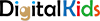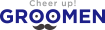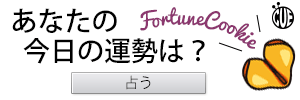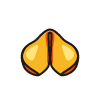個人輸入でバイヤーを目指そう!
ステップ1:米Amazonで商品探索
英語初心者大歓迎!!

海外で売られているクールなアイテムは、マニアックな人だけでなくフツーの人でも物欲を刺激されますよね。だからといって、自分で輸入しようとすると「英語」という壁が立ちはだかってしまいます。だからこそ輸入業者が利益を得られるわけですが、実は個人輸入程度なら、中学生レベルの英語で充分とも言われているんです。そこで、編集部最弱の英語力を持つ私が、米アマゾンからの個人輸入に挑戦してみました。途中で必要となった英文はすべて紹介するので、「中学生レベルも怪しいんだよ!」という人でも、きっと成功するはずですよ! ただし、国内で「一度もネットショッピングをしたことがない」という人は、一度国内のアマゾンで買い物をしてから挑戦してください。
◆ 米Amazonにアクセスして商品探し
まずは個人輸入チャレンジへのモチベーションアップのため、ほしいアイテムを見つけましょう。ただし、検索エンジンで「Amazon」と検索しても日本版のサイトしかヒットしないので、「amazon usa」などと打ち込み、必ず「www.amazon.com/」にアクセスしてください。無事に米Amazonにアクセスできたら商品探しです。今回は知育玩具として人気の高いLEGO®ブロックのアイテムを検索してみることにしました。
まずは検索窓の左側にあるプルダウンメニューから「Toy & Games」を選び、検索窓には「LEGO」と打ち込みます。そのまま検索してしまったら、左カラムの「Departments」から「Toy & Games」を選べば大丈夫です。「Departments」と聞くとわかりにくいですが、要するにカテゴリーのことです。プルダウンメニューでカテゴリーを選ばずに検索すると、LEGO®ブロックのオモチャだけでなく関連本なども表示されてしまうので注意が必要です。ただし、適当に検索した結果、おもしろいアイテムに出会えることもあるので、効率を重視した検索が妥当なのかはわかりません。
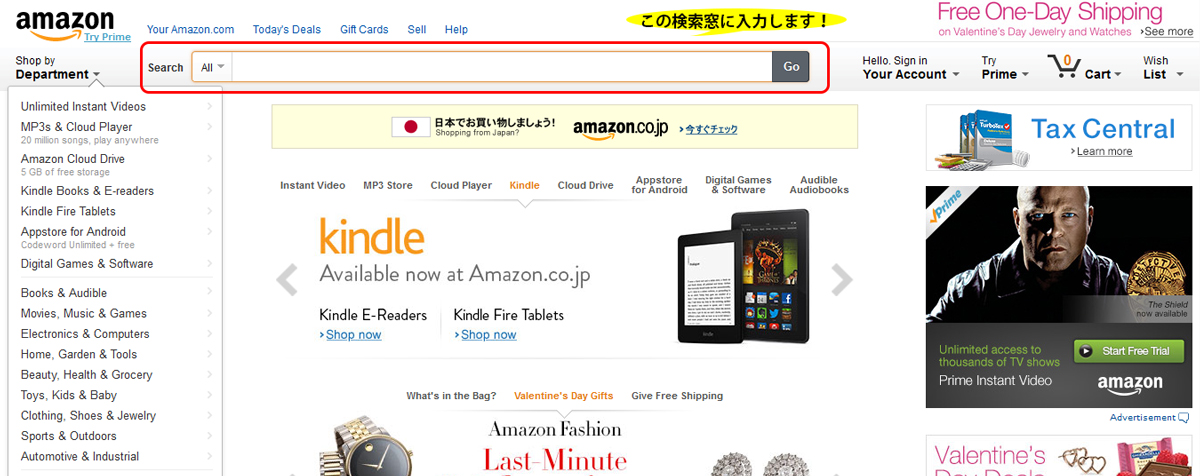
検索に成功すると、商品が一覧表示されます。もし、表示されなければ、タイプミスがないかを確認してください。商品一覧には「Detail(詳細)」「Image(画像)」の2パターンから選択できます。「Detail」は商品の詳細コメントが見られるのがポイントです。「Image」は画像オンリーですが、たくさんの商品を一度に見られるのがうれしいですね。
表示順を変えたいのなら、画面右側にある「Sort by」……つまり並び順を変更するプルダウンメニューを利用してください。ここでは「most popular(人気順)」「price: Low to High(価格の安いもの順)」「price: High to Low(価格の高いもの順)」「Avg.Customer review(カスタマーレビューの評価平均順)」「Release date(発売日順)」から選択可能です。わかりにくい英語としては「Avg」が「average」の略であるところです。「Ave」と勘違いしそうですが、こちらは「Avenue(大通り)」になってしまうので注意してください。なお、表示結果によっては「Relevance(関連商品順)」がでることもあります。
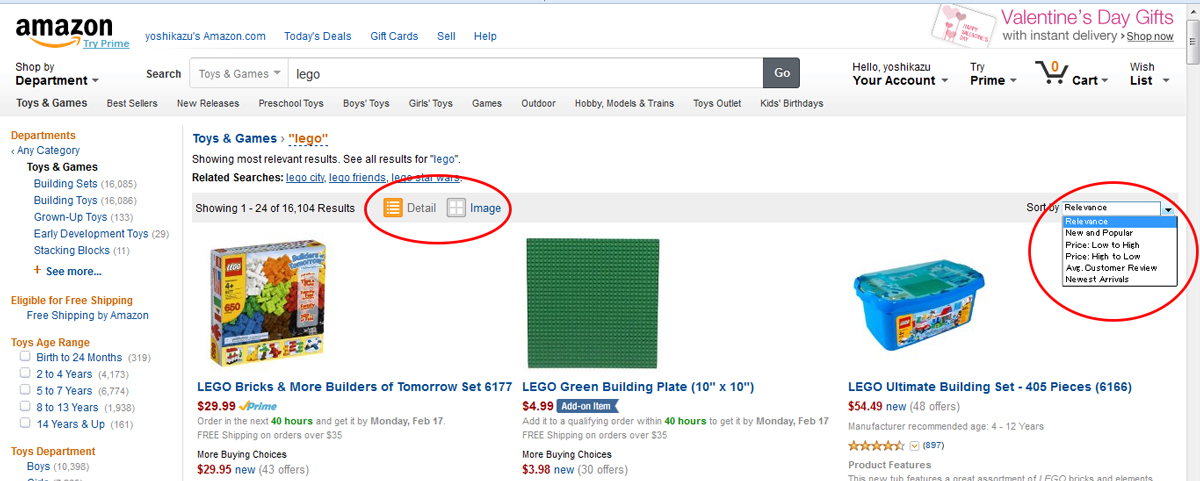
以上で、一覧表示の使い方は終了ですが、実際にこのリストからダラダラと商品を探すのは時間がかかります。ほしい商品名がわかるなら、素直に検索窓から打ち込みましょうね。
◆ 在庫を確認しよう!
商品を見つけたら在庫を確認しましょう。米Amazonは在庫のない商品でもラインアップとして表示されます。これはマーケットプレイスと呼ばれる、米Amazonに間借りしているお店が、簡単に商品を販売できるようにするためです。したがって、価格が表示されているから「在庫がある!」と喜ぶのは早計で、実はマーケットプレイスの在庫かもしれないんです。ここで何が問題かというと、マーケットプレイス出店者には個人も多いので、必ずしも信頼度が高いとはいえない点です。もしもトラブルがあったとき、言葉の壁だけでなく、日本とアメリカという距離も問題解決の障壁となります。ショップの評判などで見極めるのも良いですが、最初のうちは米Amazonからのみ購入するのがオススメですよ。
では肝心の在庫確認はどこからできるのでしょうか? それは「price(商品価格)の下です。「In Stock.(在庫あり)」と「Ships from and sold by Amazon.com.(送り手と売り手がアマゾン)」と表示されていれば大丈夫です。
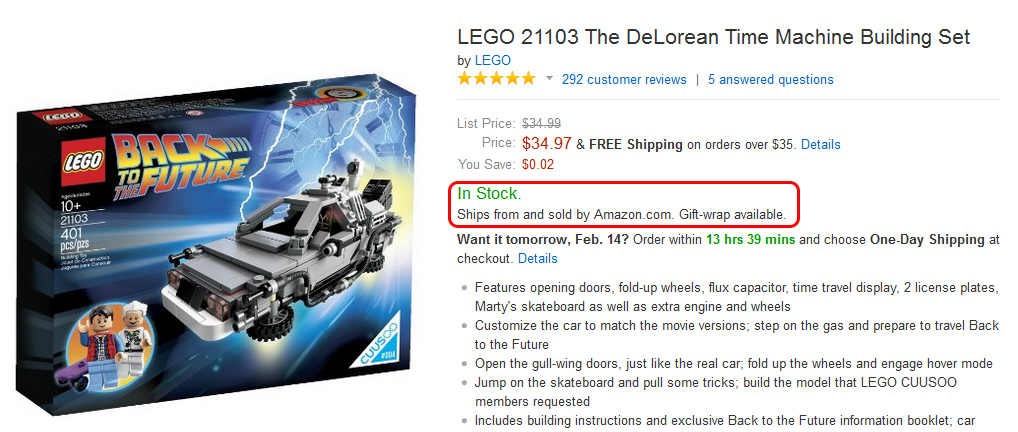
ちなみに、「Only 14 left in stock. 」などの表記があった場合は、在庫は14個ということです。必ず表示されているわけではありませんが、複数個ほしい商品の場合は確認できます。
◆ 日本に送ってくれるのかもチェック!
在庫があっても、まだ安心できません。何と商品によっては、海外への発送が禁じられている場合もあります。さすがに銃器などを輸入しようとは誰も思いませんが、日本国内で売っている商品を送ってもらえないのは残念です。これは、現地法人を守るためや、業界の協定のためなど、様々な大人の事情がからんでいます。たとえばブルーレイディスクなどは、海外パッケージのほうが国内の半額なんてこともザラですが、日本には送ってくれない場合が多いんです。また、ゲームなども、その傾向が強い気がします。ただ、商品によってはなぜか送ってくれる場合もあり、そのあたりケースバイケースだったりします。
それでは、送ってくれるかどうかを確認する方法を紹介します。
見るべきところは商品ページの「Product Details(商品詳細)」部分。ここの「Shipping(郵送)」という項目に「This item is also available for shipping to select countries outside the U.S.」と書いてあればOKです。長文ですが「shipping to select countries outside the U.S.(アメリカ以外も送ります)」というところに注目してください。
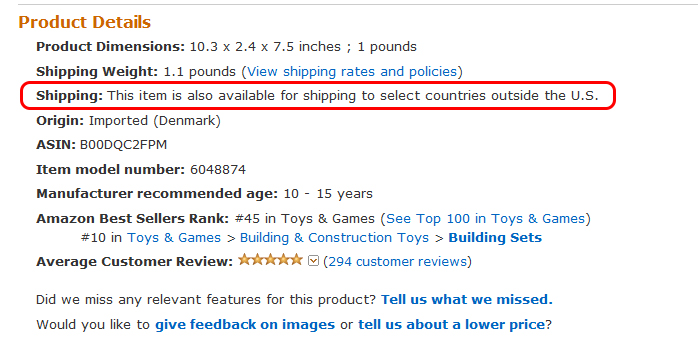
ほかのショッピングサイトで買い物する場合も、同様の英文を探せば、日本へ郵送可能かわかるので覚えておきたい用語です。
また、同様の英語としては「Ships:to all Countries」や「Ships:world wide」という表記もよく見かけます。とにかく「Ship」という言葉をキーワードに探してみると、わかることが多いですよ。
なお、米Amazonの商品で日本に送れない場合は、「Currently, item can be shipped only within the U.S. and to APO/FPO addresses. For APO/FPO shipments, please check with the manufacturer regarding warranty and support issues.」と記載されている。長いので意訳しますと「このアイテムはアメリカ国内のみ発送します」ということです。ただし、同じ商品が、なぜか突然郵送可能に変化したりするので、狙っている商品があれば、こまめに確認してください。どうしてもだめなら、「在庫を確認しよう!」のパートで紹介したマーケットプレイスには送ってくれる店があるかもしれません。「Could you send it for Japan?」とか「Would you send to Japan?」とか、「日本へ送ってくれますか?」という意味の英文で交渉してください。
商品探し編いかがでしたでしょうか? 冒頭にも書きましたが「中学生レベルの英語力で充分」といえますよね。もし、手におえない内容がでてきたら「エキサイト翻訳」などを利用して、チャレンジしてください! トライ&エラーを重ねることで、立派なバイヤーになれるかもしれませんよ。
次回はアカウント作成について紹介予定です。
構成・文/さいとうよしかず(編集部)